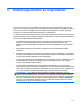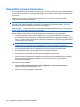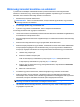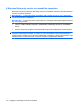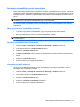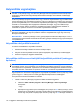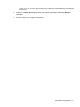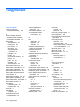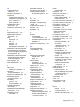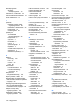Notebook PC User Manual - Windows 7
Rendszer-visszaállítási pontok használata
Amikor biztonsági másolatot készít a rendszerről, rendszer-visszaállítási pontot hoz létre. A rendszer-
visszaállítási pontok segítségével pillanatképet menthet a merevlemez egy adott pillanatban érvényes
állapotáról. Ezután a rendszeren végzett későbbi változtatások visszavonásához visszaállhat erre a
pontra.
MEGJEGYZÉS: A korábbi visszaállítási pontra történő helyreállítás nem befolyásolja a legutóbbi
visszaállítási pont óta létrehozott adatfájlokat vagy e-mail üzeneteket.
Létrehozhat további visszaállítási pontokat a rendszerfájlok és a rendszerbeállítások jobb védelme
érdekében is.
Mikor hozzunk létre visszaállítási pontokat
●
Új szoftver vagy hardver hozzáadásakor, vagy a meglévők jelentős módosításakor.
●
Bizonyos időközönként, amikor a rendszer kifogástalanul működik.
MEGJEGYZÉS: Ha visszaáll egy visszaállítási pontra, majd meggondolja magát, vissza tudja állítani
a korábbi állapotot.
Rendszer-visszaállítási pont létrehozása
1. Válassza a Start > Vezérlőpult > Rendszer és biztonság > Rendszer parancsot.
2. A bal oldalon kattintson a Rendszervédelem elemre.
3. Kattintson a Rendszervédelem fülre.
4. A Védelmi beállítások területen jelölje ki a visszaállítási pont létrehozásához használni kívánt
lemezt.
5. Kattintson a Létrehozás gombra.
6. Kövesse a képernyőn megjelenő utasításokat.
Visszaállás korábbi időpontra
Ha egy olyan (korábbi időpontban létrehozott) visszaállítási pontra szeretne visszaállni, amikor a
számítógép még megfelelően működött:
1. Válassza a Start > Vezérlőpult > Rendszer és biztonság > Rendszer parancsot.
2. A bal oldalon kattintson a Rendszervédelem elemre.
3. Kattintson a Rendszervédelem fülre.
4. Kattintson a Rendszer-visszaállítás lehetőségre.
5. Kövesse a képernyőn megjelenő utasításokat.
Biztonsági másolat készítése az adatokról 115